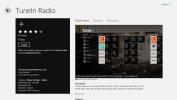Přehrávač videa JuceVLC Media Center ve stylu VLC
Přehrávač VLC je zjevně jednou z nejznámějších aplikací s otevřeným zdrojovým mediálním přehrávačem s podporou každého formátu, který na něj můžete házet. To, co se jednoduše začalo jako akademický projekt, se nyní stalo výchozím výběrem mnoha pro všechny druhy přehrávání zvuku a videa. I když existují uchazeči jako KMPlayer Neustále posouvající hranice inovací a funkčnosti zůstává VLC pro mnohé stále tou nejlepší volbou, a to nejen díky snadnosti použití, ale také jeho open-source povaha, která povzbuzuje uživatele k vyladění a vývoji jejich vlastních verzí programu při zachování výkonných knihoven a pluginů, které nabídky. Jedním takovým příkladem je JuceVLC, který, jak název napovídá, je založen na VLC. Na rozdíl od toho je však jeho navigace na obrazovce ve stylu mediálního centra, která se může hodit, pokud máte velký displej a rádi ovládáte přehrávání několik stop od obrazovky.
Navigační panel vpravo umožňuje přístup k možnostem otevírání mediálních souborů a přístupu k nastavením týkajícím se titulků, videa a zvuku. V dolní části je také ovládací panel přehrávání, který kromě tlačítka pro otevření nabídky na obrazovce ve stylu HUD obsahuje základní ovládací prvky pro přehrávání / pozastavení, zastavení, hlasitost a panel hledání.

Možnosti v nabídce OSD se po otevření rozbalí a zobrazí možnosti týkající se dané položky nabídky. Tlačítko Otevřít umožňuje prohlížet a procházet multimediální soubory. Stejně tak nabídka Titulky umožňuje změnit dostupný jazyk titulků a zpoždění, přidat vlastní mouchy titulků nebo je úplně zakázat. Ve spodní části je také tlačítko Exit.

Možnosti videa umožňují určit režim videa mezi celou obrazovkou a oknem a měnit rychlost přehrávání, úroveň zoomu, poměr stran a stopu. Pokud vás zajímá, o čem je možnost sledování, v zásadě vám umožňuje vybrat různé video streamy uložené ve stejném mediálním souboru. V nabídce Možnosti zvuku však není co prozkoumat, protože obsahuje pouze ovládací prvky pro nastavení hlasitosti, zpoždění a sledování (možnost sledování funguje podobně jako u video stop).

Ve spodní části je také miniaturní lišta Quick Adjustment, která se objeví, když kliknete na tlačítko vlevo od lišty hlasitosti. Tento svislý pruh umožňuje vybrat a upravit čas, hlasitost, rychlost přehrávání a tlačítko času, které zobrazuje aktuální a koncový čas přehrávání.

JuceVLC je open-source aplikace postavená s jednoduchostí a podporou pro prohlížení na velkých obrazovkách. Funguje na Windows XP, Windows Vista, Windows 7 a Windows 8. Testování bylo provedeno na Windows 8 Pro, 64bitové vydání.
Stáhněte si JuceVLC
Vyhledávání
Poslední Příspěvky
Poslouchejte své oblíbené rozhlasové stanice ve Windows 8 pomocí TuneIn Radio
Když bylo vynalezeno rádio, okamžitě se mezi masy stalo populární. ...
Joukuu Spravuje záložní soubory Dropbox, Box.net a Google Docs
Pokud jste se zaregistrovali do několika cloudových služeb pro zálo...
Použití klávesových zkratek k umístění a změně velikosti systému Windows pomocí programu FP-WindowManager
Zabýváte se nastavením více monitorů a potřebujete nástroj pro sprá...